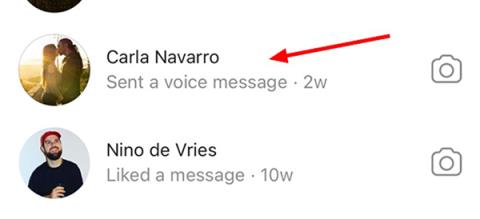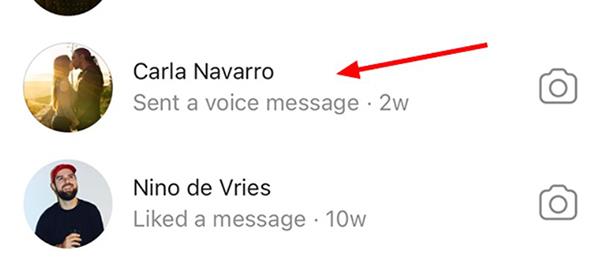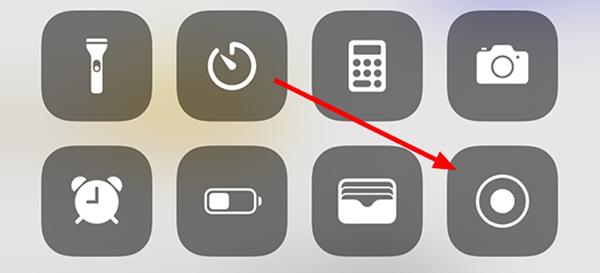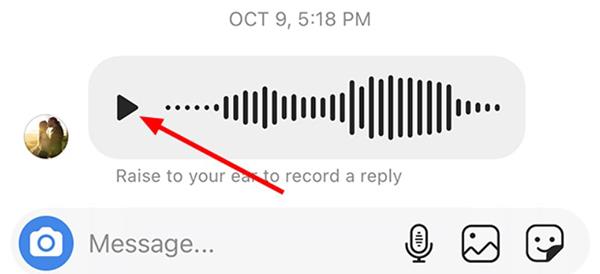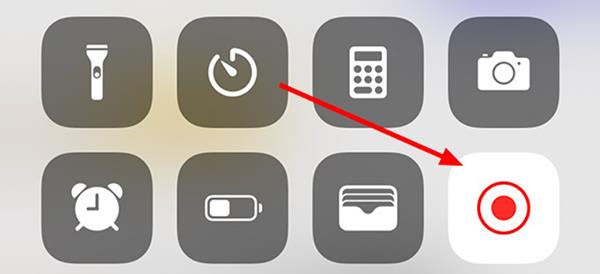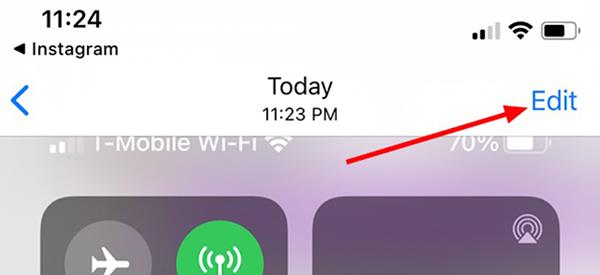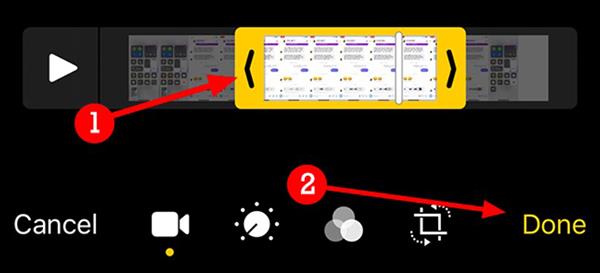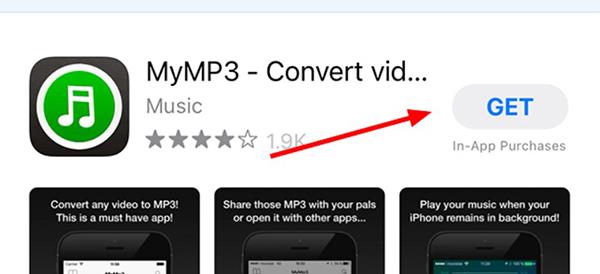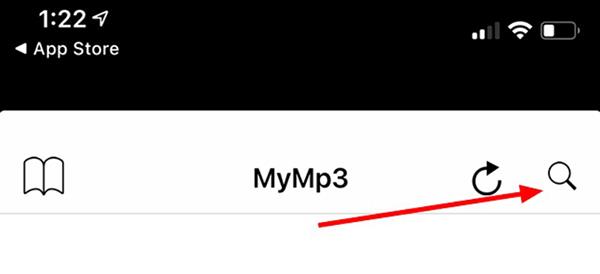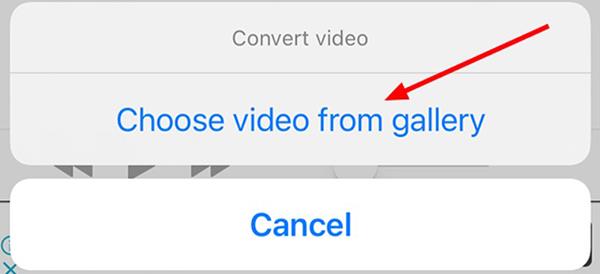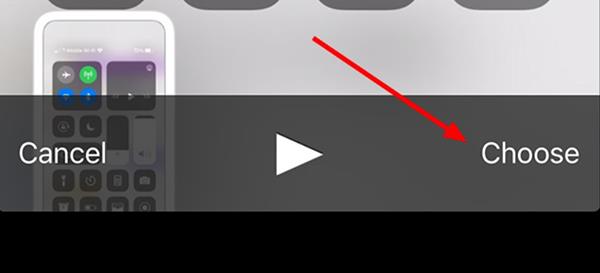Instagram няма възможност да изтегля аудио директно от устройството, но все пак можете да използвате вградения инструмент за запис на екрана на всеки iPhone, за да изпълните тази функция. В статията по-долу Quantrimang ще ви напътства как да запазвате аудио съобщения в Instagram на iPhone.
За да започнете, отворете Instagram на iPhone и изберете иконата за съобщения в горния десен ъгъл на екрана.
Кликнете, за да изберете разговор.
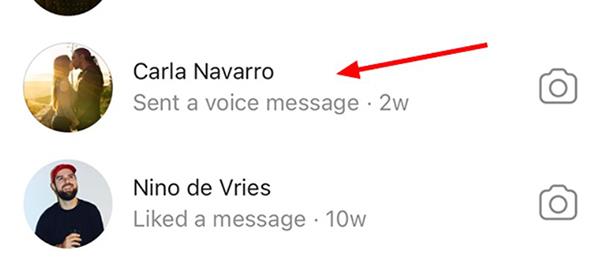
Отворете Центъра за управление , щракнете върху иконата Запис , за да започнете да записвате екрана и звука на вашето устройство.
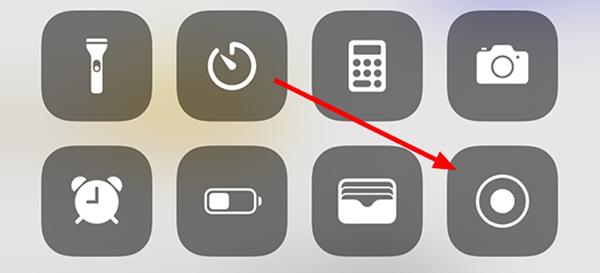
Ако никъде не виждате бутона за запис на екрана, можете да го добавите към Центъра за управление с много лесни операции в Настройки.
Върнете се към екрана на Instagram.
Натиснете бутона, за да включите аудио съобщението, за да може записващото устройство на екрана да го запише.
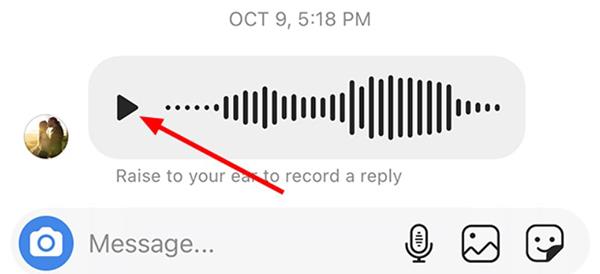
Когато приключите със записа, отворете отново контролния център и натиснете отново бутона за запис , за да спрете записа.
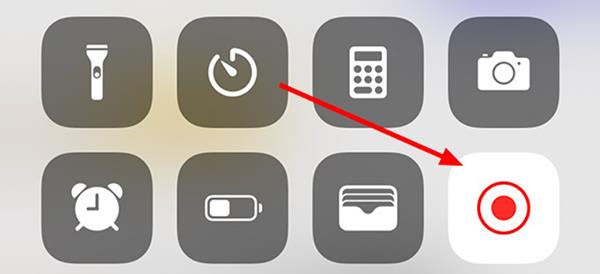
Отворете приложението Снимки , за да намерите видео файла, който току-що сте записали.
В горния десен ъгъл щракнете върху Редактиране , за да изрежете ненужните части, оставяйки всеки параграф със звук.
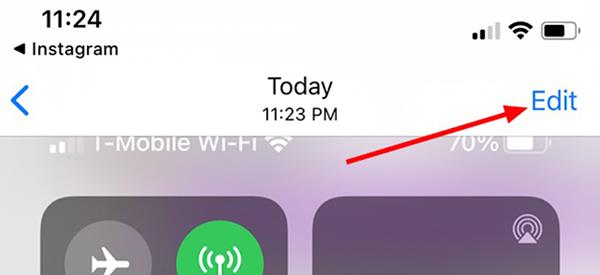
След като изрежете видеоклипа, щракнете върху Готово .
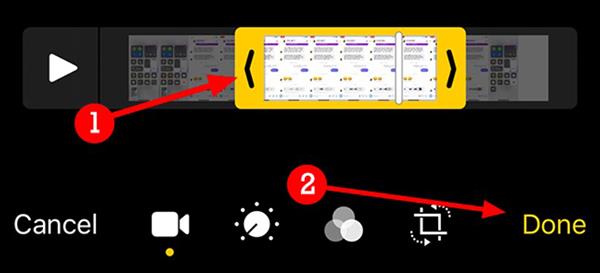
Разделете аудио от видео
Можете да спрете на тази стъпка и да отворите отново видеофайла всеки път, когато искате да чуете отново аудио съобщението, или да използвате приложение на трета страна, за да отделите аудиото от видеото.
Отворете App Store и изтеглете едно от приложенията, които ви позволяват да конвертирате видео файлове в аудио файлове като MP3. Имате безброй опции, но най-добрите безплатни приложения са MyMP3, Media Converter или Video to MP3.
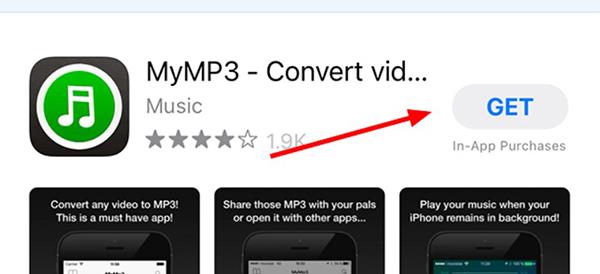
Изтеглете приложението MyMP3 от App Store
Отворете приложението и изберете иконата на лупа в горния десен ъгъл.
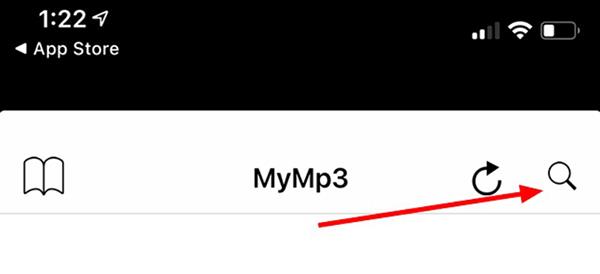
Изберете Избор на видео от галерия и разрешете на приложението достъп до снимки , когато бъде попитано.
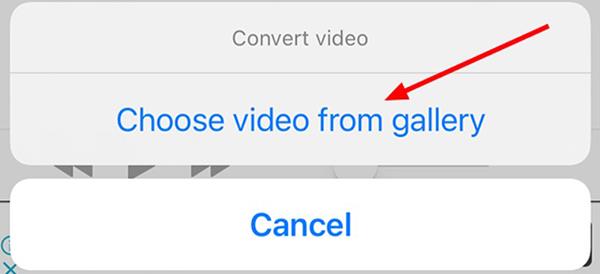
Изберете видеоклипа, който искате да конвертирате. Щракнете върху Избор, за да започнете процеса на преобразуване.
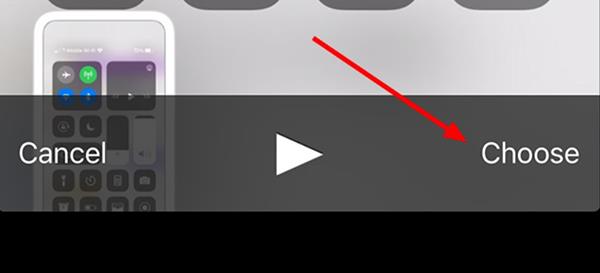
Щракнете върху иконата с три точки отдясно на файла, за да отворите или преименувате файла.
Когато приключи, приложението MyMP3 ще изреже видеото от файла и ще го компресира във файл във формат MP3, който може да се възпроизвежда на всяко устройство.